كيفية حذف الصور من iPhone بسرعة وسهولة

"أحتاج إلى حذف جميع الصور من iPhone. لقد نفدت المساحة الخاصة بي وأحصل على صور 1000. وأريد حذفها مباشرةً في iPhone." إنه سؤال من مستخدم iPhone.
المادة سوف توفر لك عدة طرق لنقل صور iPhone ، يمكنك اختيار واحد مناسب.
قبل حذف صورتك على iPhone ، من الأفضل لك النسخ الاحتياطي صور iPhone الخاص بك في حال كنت ترغب في استعادتها يوم واحد.
احذف الصور واحدًا تلو الآخر أو مجمّعًا على iPhone مباشرة
هل تتطلع إلى طريقة للعثور على أسرع طريقة لحذف الصورة من لفات كاميرا iPhone.
انتقل إلى "Moments" في تطبيق صورك - استخدم زر "Select" لاختيار المحذوفة واحدة تلو الأخرى.
ملاحظات: إذا سألت "كيفية حذف ألبومات الصور من iPhone" ، عند إدخال تطبيق صور ، انتقل إلى عنصر الألبوم ، ثم يمكنك حذف جميع ألبومات الصور واحدة تلو الأخرى التي أنشأتها من قبل.
أو يمكنك الانتقال إلى "سنوات" - "مجموعات" - "لحظات" وضرب "تحديد" في واجهة iPhone العلوية اليمنى. ثم حدد صورًا لمدة يوم كامل من خلال النقر على زر "تحديد" آخر. انقر على أيقونة سلة المهملات في الأسفل لحذف الصورة المجمعة من جهاز iPhone الخاص بك.
يمكن أن يكون حذف الصور مباشرة على iPhone مهمة شاقة إذا كان هدفك النهائي هو إزالة المئات دفعة واحدة. اختيار واحد تلو الآخر ليس سهل الاستخدام للغاية. وقد لا ترغب في تحميل جميع الصور على جهاز الكمبيوتر وحذفها كلها دفعة واحدة. قراءة التالي ، أسهل طريقة لمساعدتك في رمي جميع صورك على iPhone.
احذف جميع صور iPhone بنقرة واحدة
هذه الطريقة تحتاج إلى برنامج - اي فون المحايه، يمكن أن تساعدك على حذف جميع الصور بشكل دائم بنقرة واحدة.
قم بتنزيل وتثبيت iPhone Eraser
بعد تثبيت هذا البرنامج بنجاح ، قم بتشغيله وقم بتوصيل جهاز iPhone بالكمبيوتر. سيتعرف البرنامج عليه تلقائيًا.
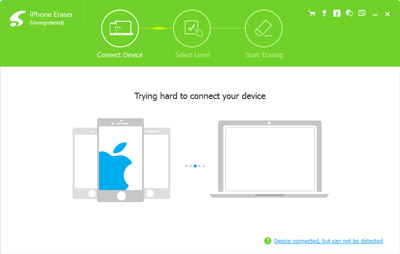
اختيار مستوى محو
يمكنك رؤية جدول في الواجهة الرئيسية ، وحدد محو مستوى من القائمة. ثلاثة خيارات يمكنك تعيينها - منخفضة ومتوسطة وعالية. انقر فوق "موافق" لإكمال الإعداد.

محو صورك بنقرة واحدة
انقر فوق زر "ابدأ" ، لبدء حذف جميع الصور على جهاز iPhone.

بالنسبة لمستخدمي Mac ، يمكنك استخدام iPhoto لإدارة صورك.
- 1. قم بتشغيل iPhoto على جهاز Mac الخاص بك وتوصيل iPhone.
- 2. انقر فوق "استيراد الصور" على الواجهة العلوية. سيطالبك iPhoto بحذف الصور المستوردة من iPhone بمجرد اكتمال عملية الاستيراد.
- 3. انقر فوق "حذف عنصر". ستتم إزالة جميع الصور منك iPhone بسرعة.
هذا كل شئ. بغض النظر عن واحدة تلو الأخرى ، يمكنك تحريك الصورة المجمعة أو إخراج جميع الصور بنقرة واحدة ، يمكنك إدراكها بسرعة.

- محو جميع صورك على iPhone بنقرة واحدة
- يمكنك أيضًا حذف الموسيقى والرسائل وجهات الاتصال والمزيد من المعلومات الشخصية من iPhone بشكل دائم
- تدعم بشدة iPhone SE و iPhone 6s / 6s plus / 6 / 6 plus / 5s / 5 / 4s / 4 و iPad و iPod
- قم بحماية معلوماتك الخاصة بأمان







